iPhone 使用手冊
- 歡迎使用
-
-
- 相容於 iOS 26 的 iPhone 機型
- iPhone 11
- iPhone 11 Pro
- iPhone 11 Pro Max
- iPhone SE(第二代)
- iPhone 12 mini
- iPhone 12
- iPhone 12 Pro
- iPhone 12 Pro Max
- iPhone 13 mini
- iPhone 13
- iPhone 13 Pro
- iPhone 13 Pro Max
- iPhone SE(第三代)
- iPhone 14
- iPhone 14 Plus
- iPhone 14 Pro
- iPhone 14 Pro Max
- iPhone 15
- iPhone 15 Plus
- iPhone 15 Pro
- iPhone 15 Pro Max
- iPhone 16
- iPhone 16 Plus
- iPhone 16 Pro
- iPhone 16 Pro Max
- iPhone 16e
- iPhone 17
- iPhone 17 Pro
- iPhone 17 Pro Max
- iPhone Air
- 設定基本功能
- 將 iPhone 打造成你的個人風格
- 拍攝絕佳的照片和影片
- 與親朋好友保持聯繫
- 與家人共享功能
- 使用 iPhone 處理日常大小事
- Apple 支援提供的專家建議
-
- iOS 26 的新功能
-
- 指南針
- 捷徑
- 提示
-
- 開始使用輔助使用功能
- 設定時使用輔助使用功能
- 更改 Siri 輔助使用設定
- 快速開啟或關閉輔助使用功能
- 與另一部裝置共享你的「輔助使用」設定
- 版權聲明與商標
在 iPhone 上的「地圖」中取得有關地點的資訊
你可以尋找街道地址,以及地圖上所顯示地點的其他相關資訊。
取得有關地點的資訊
前往 iPhone 上的「地圖」App
 。
。點一下地點(例如地圖上的程式或地標、你用大頭針標示的地點或是「地圖」中的搜尋結果),然後執行下列任一項操作:
取得前往地點的路線:點一下路線按鈕。
檢視更多資訊:在地點卡中向下捲動。
資訊可能包含街道地址、電話號碼、網頁連結、顧客評論等等。許多餐館和其他商家都提供「輕巧 App」,讓你可以點一下其地點卡上的按鈕來訂購或預訂。
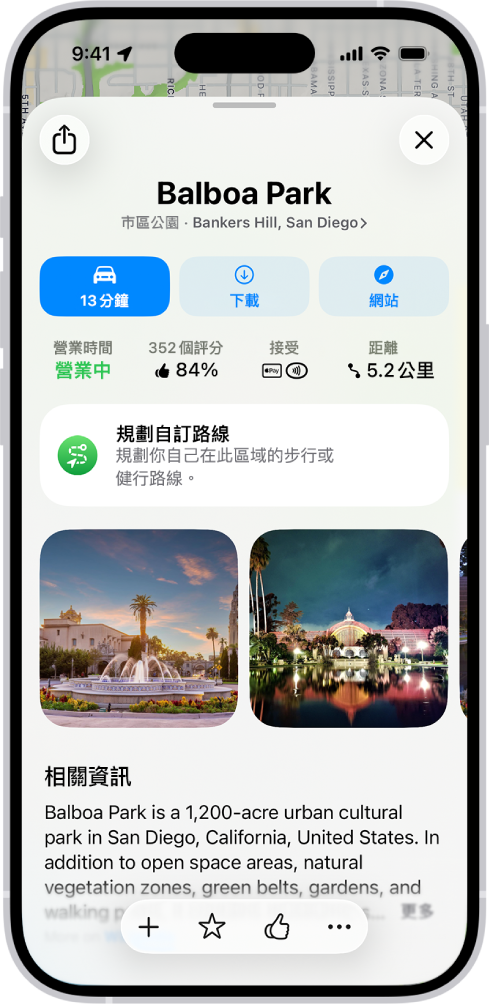
停止傳送餐廳名稱給第三方
如果你安裝具有訂位延伸功能的 App,它還可以協助你向餐廳訂位。你可以停止傳送你檢視的餐廳名稱給延伸功能。
前往 iPhone 上的「設定」App
 。
。點一下 App,然後點一下「地圖」。
點一下「餐廳訂位」,然後關閉 App 延伸功能。
感謝您的寶貴意見。